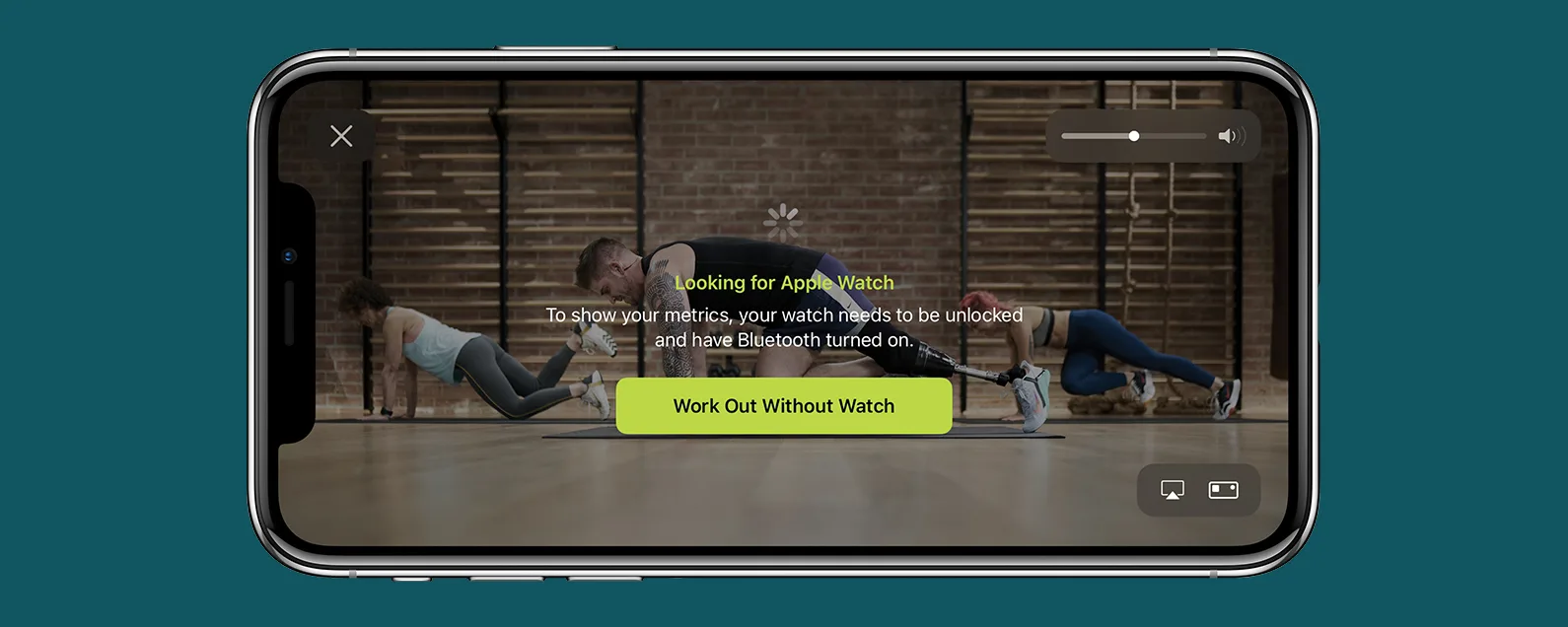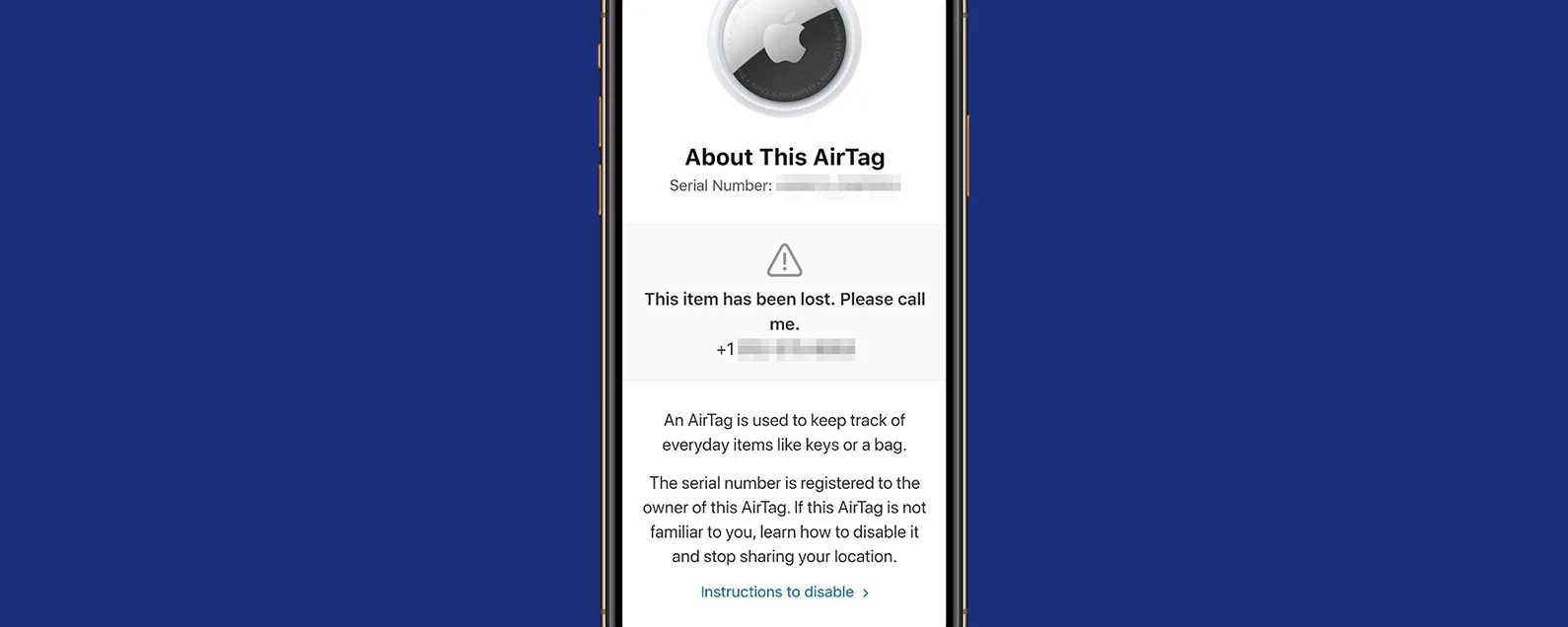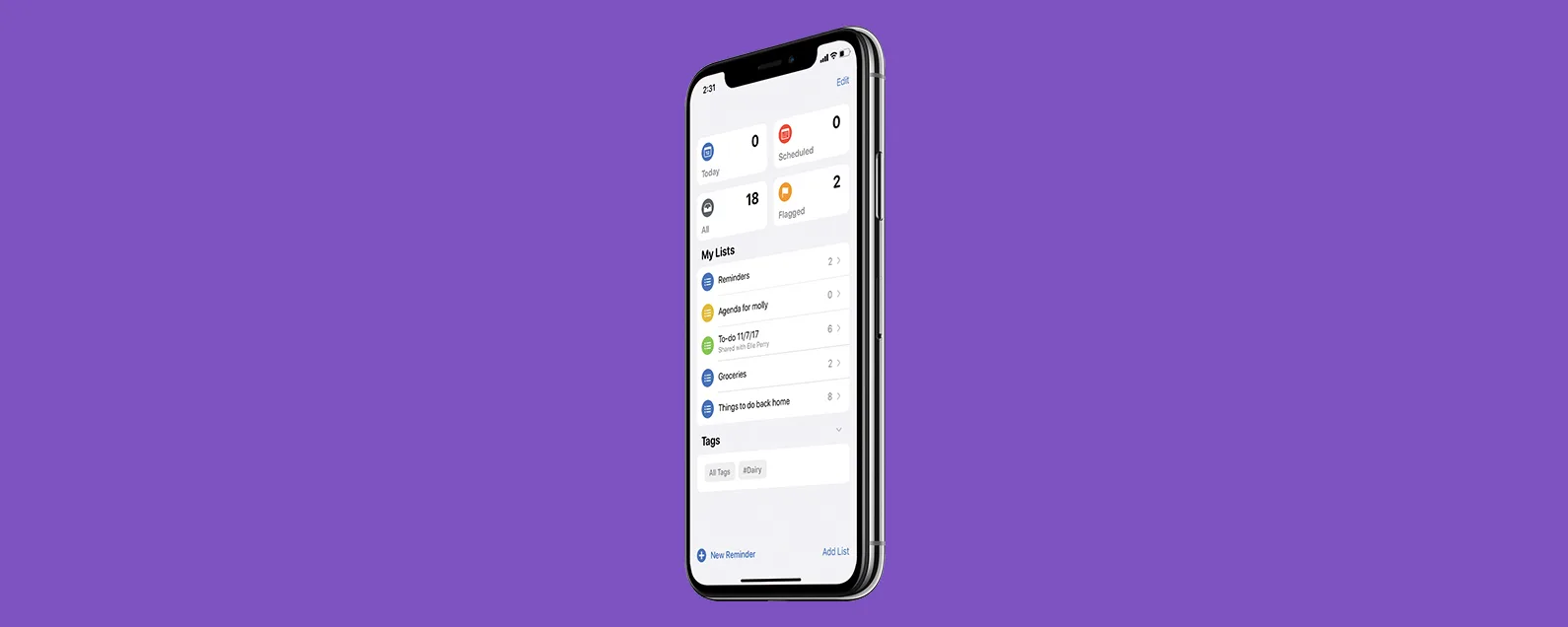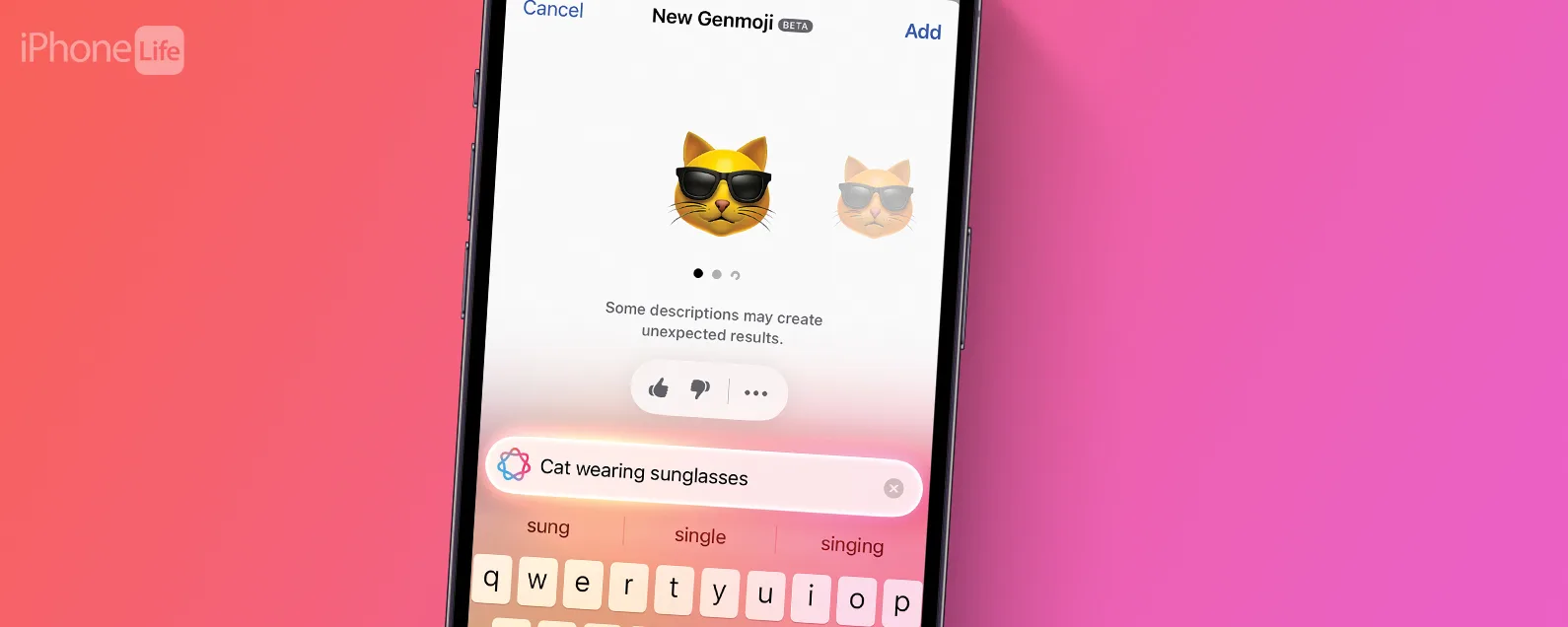要知道什么
- 有时,更新后,您的 iPhone 会显示存储空间已满,尽管有足够的空间。这是一个已知的软件错误。
- 在“设置”应用中检查您的 iPhone 存储空间,以确认这只是一个错误。
- 如果您遇到此故障,您可以继续拍照和下载内容,而不必担心存储空间。
对于每个 iPhone 用户来说,存储容量是一个普遍关心的问题,但“存储几乎已满”错误早在 iOS 15 中就开始出现。目前还不清楚为什么这个故障即使在 iOS 16 中仍然出现,但如果你收到此 iPhone 存储已满错误消息,你应该采取一些措施。请记住,这个 iPhone 错误发生在许多手机上仍然有大量免费数据的用户身上。
iPhone 存储空间显示已满,但实际上并未满
为什么您的 iPhone 显示存储空间已满,但实际上并非如此?好吧,当 iOS 15(有时甚至是 iPadOS 15)发布时,许多用户都遇到了一个不寻常的错误。他们的 iPhone 开始显示存储空间已满。即使被驳回后,通知仍然不断弹出。如果您的存储空间即将耗尽,但这些用户的设备上还有大量剩余空间并且仍然收到此消息,则可能会发生这种情况。随着 iOS 16 的发布,您可能仍然会看到此错误。
不幸的是,这个错误没有明确的解决方案,最好等待苹果在即将发布的软件更新中修复它。如果您的 iPhone 一直显示存储空间已满,请勿尝试或您设备上的文件,因为这无法解决问题。同样,在 iCloud 上购买更多数据也无法解决这个问题。首先要做的是检查您的存储空间是否已满。有关更多 iPhone 故障排除提示和技巧,例如出现故障时该怎么办,请务必通讯。
如何检查 iPhone 存储空间是否已满
如果您看到“存储空间几乎已满”或“iCloud 存储空间几乎已满”消息,则应首先检查您的存储空间。执行此操作的方法如下:
- 打开设置应用程序。
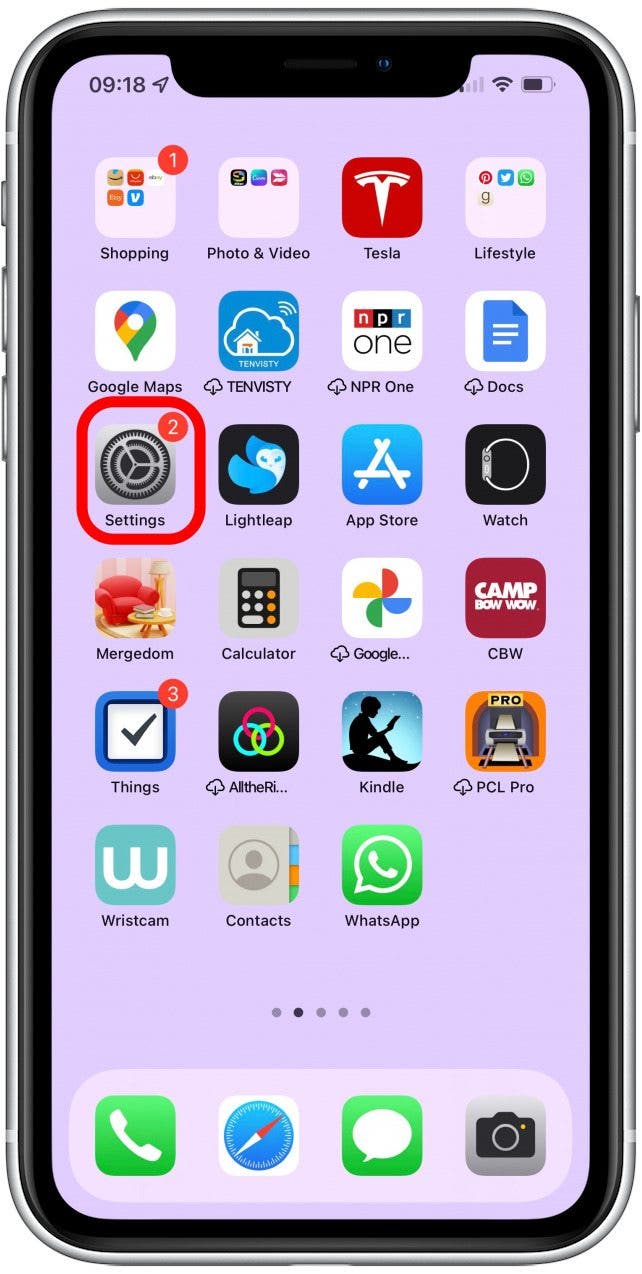
- 轻敲一般的。
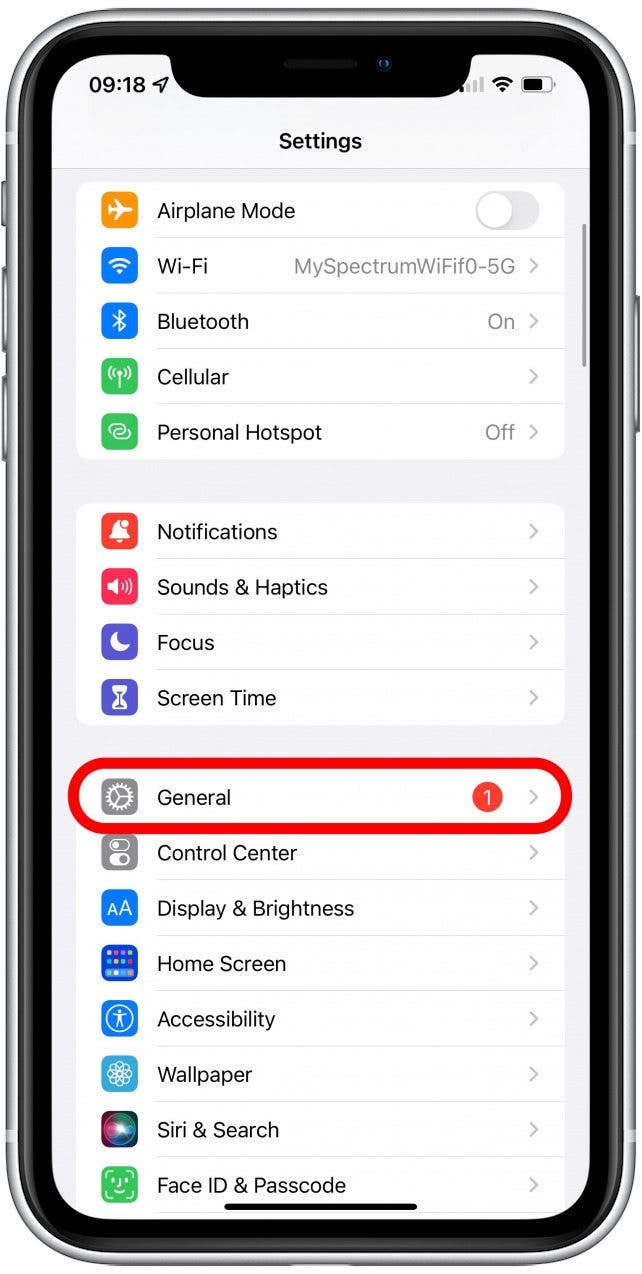
- 选择iPhone存储。
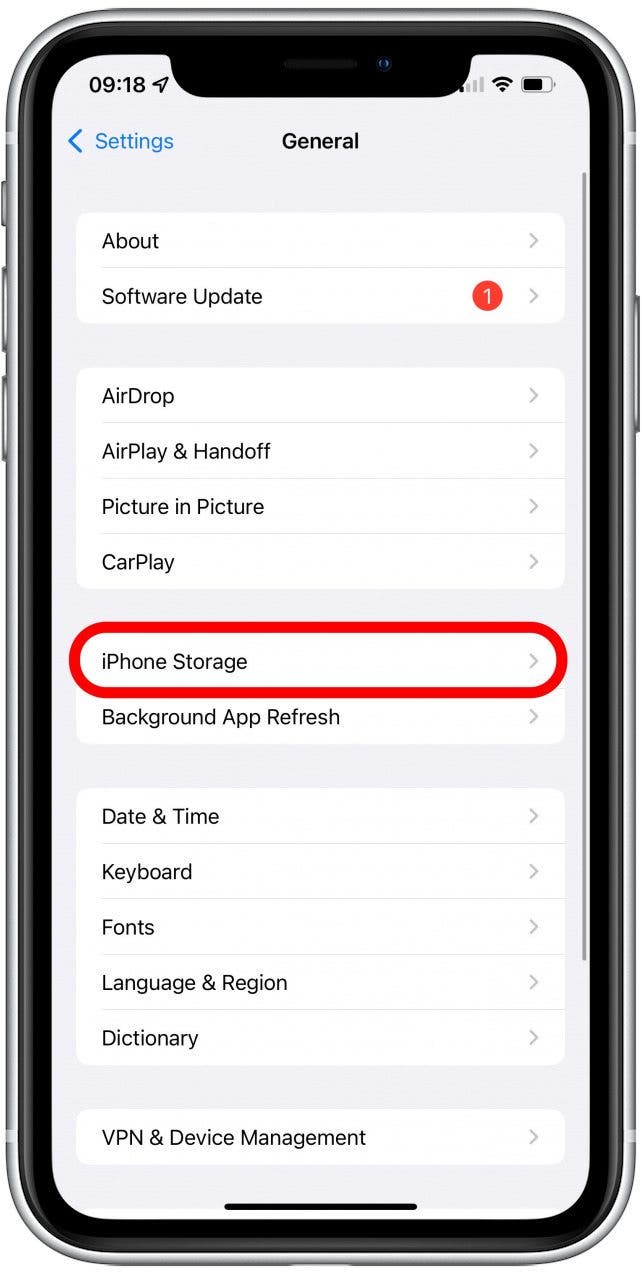
- 您可以在此处查看 iPhone 上使用了多少空间。
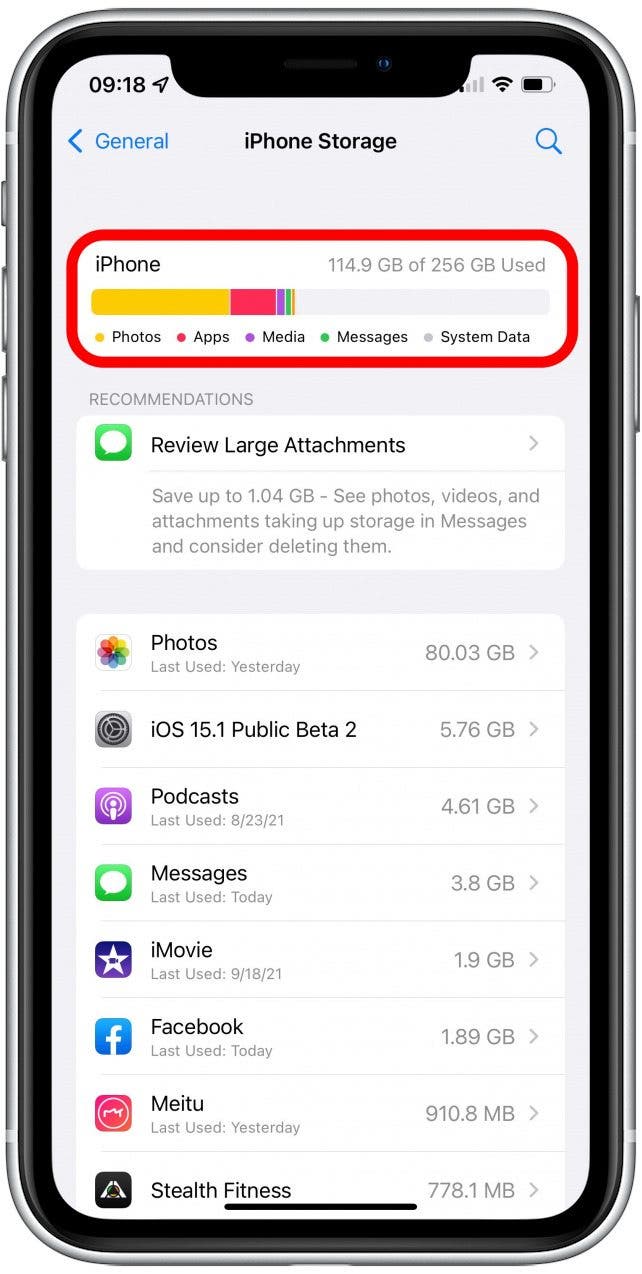
- 如果您没有足够的存储空间,下面可能有建议建议关于要删除的内容。
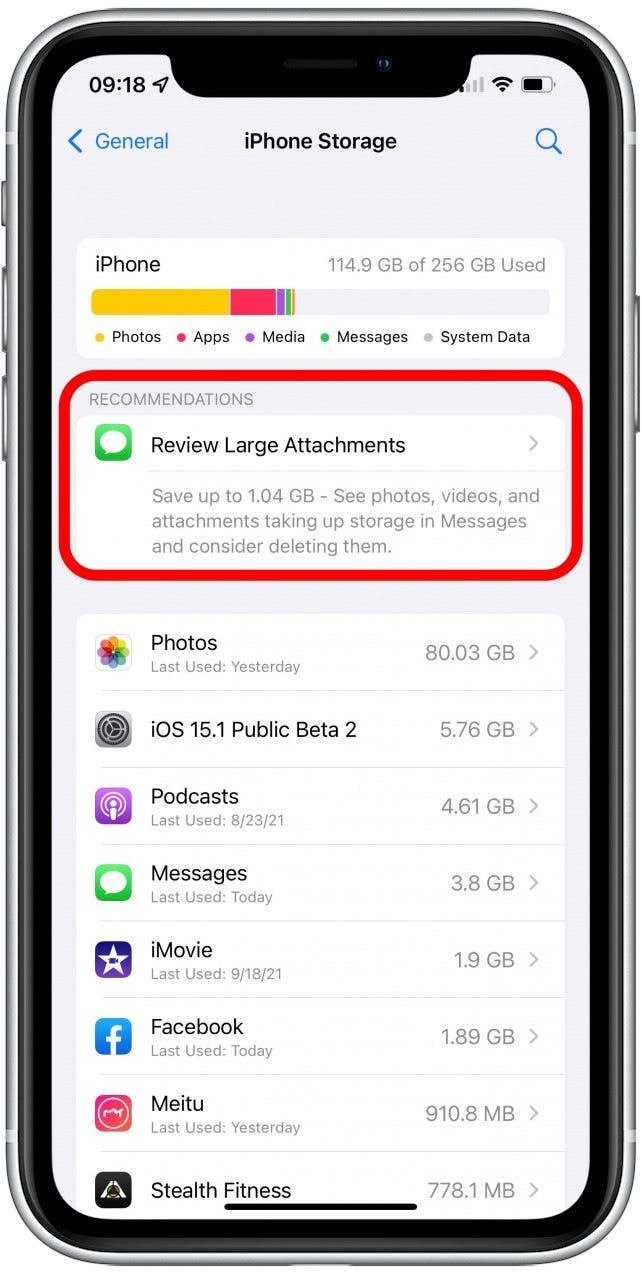
如果您的 iPhone 存储空间实际上几乎已满,请务必查看此指南。但是,请记住,这不会修复此存储几乎已满的错误。另一方面,如果您的 iCloud 存储几乎已满的通知不会消失,请了解一下。
尽管目前还没有解决这个恼人问题的方法,但您现在知道,一旦检查了存储空间,就可以安全地忽略此消息。如果您的 iPhone 显示存储空间已满,但实际上并非如此,您无需删除文件或购买更多 iCloud 存储空间;您应该仍然可以拍照并接收短信和其他内容。记得每当您遇到这样的问题或错误时。接下来,了解如果看到以下内容该怎么办,以及如何。